-
u盘驱动程序安装,小编告诉你如何安装u盘驱动程序
- 2017-12-11 09:00:38 来源:windows10系统之家 作者:爱win10
电脑无法正常使用U盘的情况很多,并不都是操作系统的问题,也可能是出于安全考虑,将USB接口禁用了而已,但是也有u盘驱动程序 为安装的情况,这就导致电脑无法正常使用U盘了,那么这个问题,我们该怎么去解决呢?下面,小编就来跟大家说说安装下载u盘驱动程序的相关操作。
相信U盘对我们大家来说都不陌生吧,U盘作为一个便于携带的储存工具,常常被人们用在了工作上,还有学习上,大大的方便了人们,但是在使用的过程中也会遇到电脑无法识别U盘等情况,而这一问题的根本就是我们没有安装u盘驱动程序,下面,小编就来跟大家介绍安装下载u盘驱动程序的相关流程。
u盘驱动程序下载安装
先插入u盘,这时发现电脑右下角显示的u盘状态一直安装,
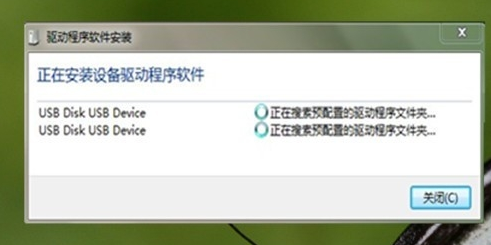
驱动程序系统软件图解1
打开360安全卫士,进入安全防护中心
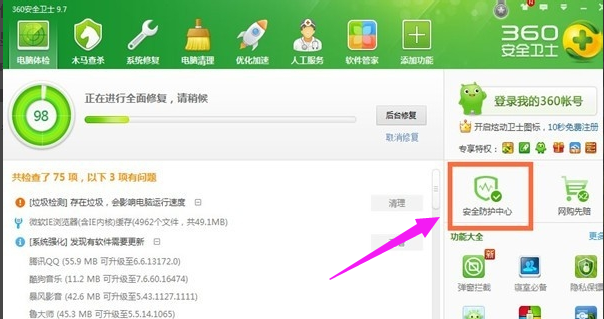
驱动程序系统软件图解2
找到安全设置这一项并且打开。然后找到u盘安全防护,把u盘的模式改为智能模式。电脑扫描到u盘会自动显示图标。
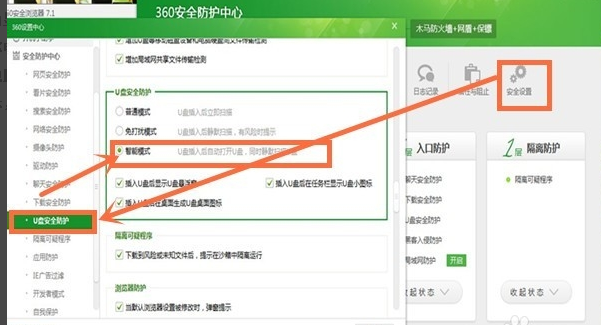
u盘系统软件图解3
在打开点击开始-控制面板-查看设备-设备管理器

安装u盘驱动系统软件图解4
找到便携设备,看一下,正是u盘,看一下电脑上的正是k盘就是u盘。
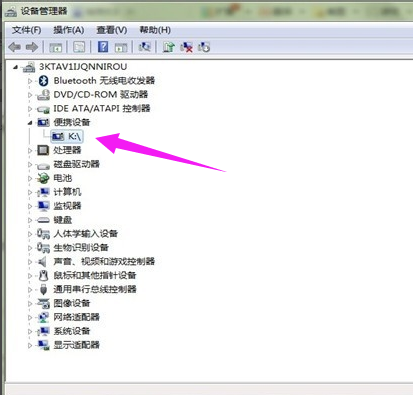
下载驱动系统软件图解5
点击右键更新驱动程序,保证联网状态下自动搜索驱动程序,
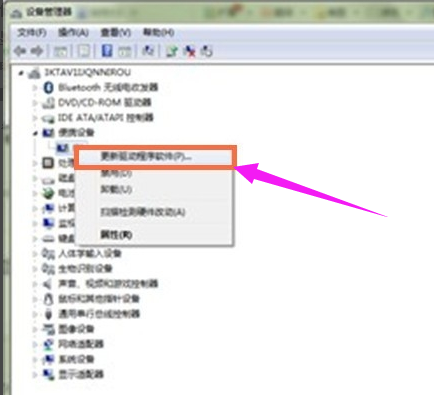
u盘系统软件图解6
点击“自动搜索更新的驱动程序软件”
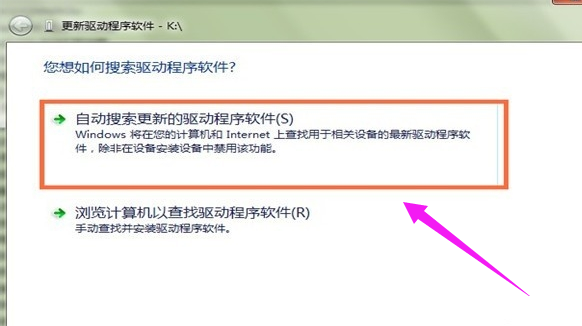
安装u盘驱动系统软件图解7
等待安装完成。

安装u盘驱动系统软件图解8
这个时候桌面的u盘会显示一个√,并且桌面右上角会出现u盘状态,点击一下打开u盘就可以打开了。

下载驱动系统软件图解9
以上就是安装下载u盘驱动程序的操作步骤了。
猜您喜欢
- 为什么U盘安装win7不能分区呢?..2017-04-03
- 小编告诉你解除u盘写保护的方法..2018-10-09
- usb启动盘制作,小编告诉你如何制作..2017-12-01
- 系统之家下载的系统怎样优盘安装?..2017-05-18
- 设置u盘启动|小编告诉你怎么设置电脑U..2017-12-30
- 纯净版win7怎么写入U盘2017-03-17
相关推荐
- 新u盘不显示怎么办 2017-02-28
- 怎样制作u盘启动盘,小编告诉你最新制.. 2017-11-17
- 图文详解雨林木风u盘系统教程.. 2017-06-05
- usb网卡万能驱动_小编告诉你usb网卡驱.. 2018-01-30
- 电脑不能识别u盘解决方法 2017-03-28
- BIOS设置项的正确配置方法介绍.. 2017-06-27





 魔法猪一健重装系统win10
魔法猪一健重装系统win10
 装机吧重装系统win10
装机吧重装系统win10
 系统之家一键重装
系统之家一键重装
 小白重装win10
小白重装win10
 系统之家Ghost Win8.1专业版系统下载 (32位) v1908
系统之家Ghost Win8.1专业版系统下载 (32位) v1908 热点浏览器 v1.0.4官方版
热点浏览器 v1.0.4官方版 深度技术win732位旗舰版系统下载2014.12
深度技术win732位旗舰版系统下载2014.12 萝卜家园ghost win8 32位专业版下载v201801
萝卜家园ghost win8 32位专业版下载v201801 win7硬盘安装器|硬盘安装器下载
win7硬盘安装器|硬盘安装器下载 Qoobar 音频标注器v1.6.0 官方版 (音频标注工具)
Qoobar 音频标注器v1.6.0 官方版 (音频标注工具) 嗨嗨电台 V1.
嗨嗨电台 V1. 图片批量转换
图片批量转换 Databa<x>se.
Databa<x>se. qq超市保姆1.
qq超市保姆1. Windows7 雨
Windows7 雨 快瑞影浏览器
快瑞影浏览器 Dlsoft Reall
Dlsoft Reall 深度技术ghos
深度技术ghos 游侠游戏浏览
游侠游戏浏览 粤公网安备 44130202001061号
粤公网安备 44130202001061号